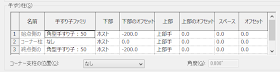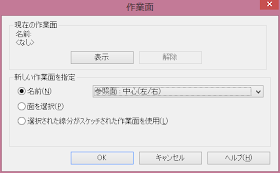階段を作成する
階段手摺ができたので、鉄骨階段に手すりを作成しながら、手すりのそれぞれのプロパティが何を意味するのかをチェックしてみましょう。階段手すりを作成する方法はいくつかありますが、もっとも単純なのはホストを指定して作成する方法です。
鉄骨階段に手すりを配置する手順
(1) [建築]-[階段]-[ホストに配置]。(2) タイプセレクタ―で前回作成した鉄骨階段手すりを選択。
(3) [位置]-[側桁]を選んで、階段を選択。
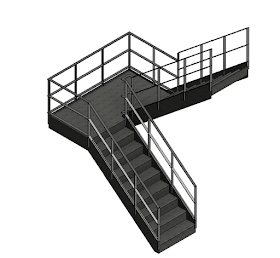 |
| 側桁を指定して手すりを配置した状態 |
 |
| 手すりが側桁(ささら)のセンターに立っている |
側桁(ささら)の中心に配置される
作成された手すりは側桁の中心に作成されます。位置を調整するにはインスタンスパラメーターで位置を調整します。調整する手順
(1) 手すりを選択(2) インスタンスプロパティ「」は最初、側桁(ささら)の厚さ(15mm)の半分(-7:マイナスは方向を示す。+にすると内側)に設定されているます。
 |
| 初期値は側桁(ささら)の厚さの半分 |
 |
| オフセットを設定 |
 |
| 手すりの位置が側桁の外側に移動しました。 |
スケッチラインから手すりと手すり子の位置をオフセットする方法
(1) 手すりを選択(2) インスタンスパラメーター[踏み板/側桁のオフセット]を-7.5に戻す。
(3) タイプパラメーターダイアログボックスを開く。
(4) [手すり子のオフセット]を-32.5(ささら厚÷2+手すり子幅÷2)に設定しOK
 |
| 手すり子のオフセットを変更 |
ただ、中段と下段の手すりの構造が移動していません。そこでもう一度タイププロパティを開き、[手すりの構造(非連続)]をクリックします。
 |
| 手すりの構造(非連続)の[オフセット]を変更 |
 |
| 手すりの位置が移動しました。 |
手すりの始点を修正
まず階段下側の手すり子の位置がささらの端部ではおかしいので、これを100mmほど押し込みます。平面図を開き、手すりのパスを編集し、下の図のように始点の位置を移動します。 |
| スケッチラインの始点をドラッグして移動する。 |
 |
| 手すり子の位置が変更されました。 |
上部手すりのパスを編集する
(1) 上部手すりを選択し、[修正|上部手すり]-[連続した手すり]-[手すりを編集](2) [修正|連続する手すりを修正]-[ツール]-[パスを編集]
(3) [描画]で[線分]を選択し、下の図のように手すり端部にパスを追加します。
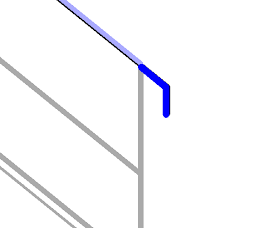 |
| 先端にパスを追加 |
(4) [✔]を2回おして編集を終了します。
 |
| 手すりの先端を加工してみました。 |
お知らせ
3月12日、階段と手すりをテーマにした初心者向けのセミナーを開催します。http://www.autodesk.co.jp/seminar-event/aec/rug-seminar1
ブログでは説明しきれなかった部分まで、できるだけ詳しい解説をいたしますので、お時間があればご参加ください。